
Wenn Sie eine einfache, aber flexible Notiz-App auf macOS benötigen, müssen Sie Apple Notes als einen Top-Kandidaten für den Post betrachten. Das geht doppelt, wenn Sie an das Apple-Ökosystem Apple vs. Android gebunden sind: Kaufen Sie das Ökosystem, nicht das Gadget Apple vs. Android: Kaufen Sie das Ökosystem, nicht das Gadget Sie lieben Ihr Android-Handy und möchten ein Tablet kaufen. Jeder sagt Ihnen, das iPad ist das beste Tablet, und es ist wirklich das Beste. aber du solltest trotzdem ein Android Tablet kaufen. Lesen Sie mehr und lieben Sie den Komfort von iCloud.
Machen Sie sich mit den grundlegenden Funktionen von Apple Notes vertraut 10 Tipps zum Optimieren von Apple Notes unter OS X 10 Tipps zum optimalen Nutzen von Apple Notes unter OS X Haben Sie zu Apples stark verbesserter Notes App gewechselt? Hier sind ein paar Tipps zur Verbesserung Ihres Workflows. Lesen Sie "Mehr" und nutzen Sie die nächsten fünf Tipps, um die Notes App auf Ihrem Mac zum ultimativen Organizer zu machen.
1. Halten Sie wichtige Dateien mit Dateianhängen handlich
Notizen können Sie Dateien an einzelne Notizen anhängen; Ziehen Sie die Dateien an die gewünschte Position in der Notiz. Sie können die angehängten Dateien mit der Schnellansicht in der Vorschau anzeigen, umbenennen und freigeben - alles aus der Notes App.
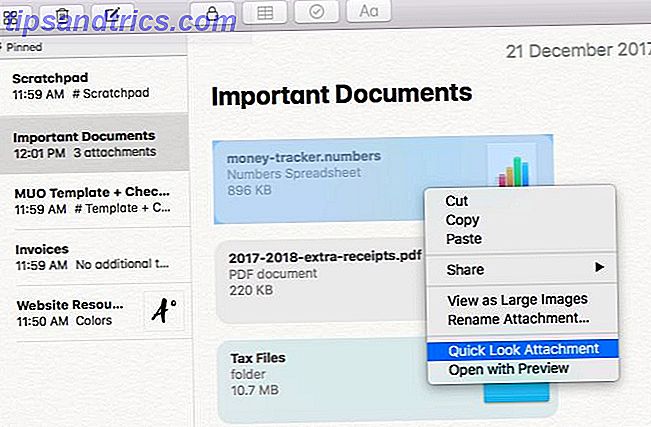
Ich empfehle, die Dateianhangsfunktion zu verwenden, um einige der am häufigsten verwendeten Finder-Dateien in Notes einzubinden. Warum? Um ihnen einen Kontext hinzuzufügen, der das Finden der Daten in diesen Dateien sicher erleichtert.
Um die Vorteile dieses Ansatzes zu sehen, betrachten wir beispielsweise die Ressourcen, die mit Ihrer persönlichen Website in Verbindung stehen. Für den Anfang haben Sie wahrscheinlich einen Ordner für Logo-Dateien und einen für eine Handvoll von Profilbildern zum Hochladen auf verschiedene Websites. Fügen Sie eine Textdatei hinzu, um Ihre Website-Inhalte zu speichern, und eine, um Erfahrungsberichte zu speichern, die Sie von früheren Kunden gesammelt haben. Sie müssen Details wie die Farben im Logo Ihrer Website, die verwendeten Schriftarten und die Wartungsaufgaben für die Website, die Sie nachverfolgen müssen, speichern.
Ja, Sie können auf alle diese Daten zugreifen, indem Sie Finder-Ordner durchsuchen oder Tags durchsuchen. Würdest du nicht lieber von einer einzigen Notiz oder von einem Ordner mit Notizen, die zum Beispiel " Website Resources" genannt werden, kommen ?
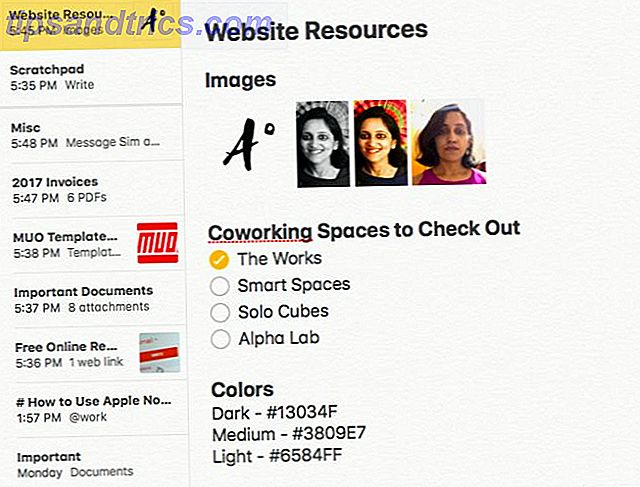
Wenn Sie wissen möchten, wo diese angehängten Dateien gespeichert sind, hier ist Ihre Antwort:
~/Library/Group Containers/group.com.apple.notes/Media Die angehängten Dateien werden mit den übrigen Notes-Daten in iCloud gesichert, wenn Sie die Notes-App für die Synchronisierung mit iCloud eingerichtet haben. Sie können überprüfen, ob Sie die Cloud-Synchronisierung über Systemeinstellungen> iCloud> Notes aktiviert oder deaktiviert haben.
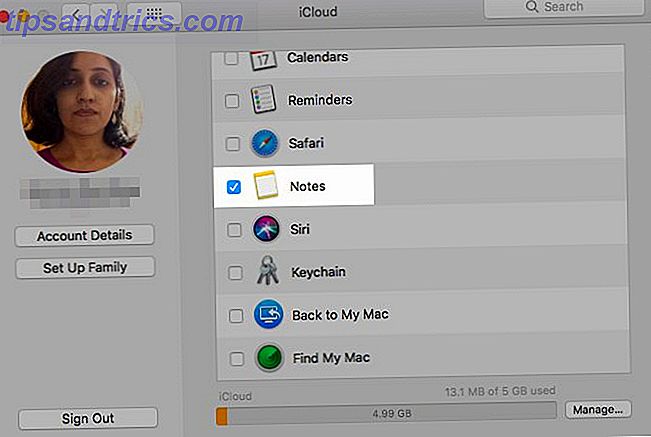
Dank des Attachment Browsers können Sie Dateien, die an alle Notizen angehängt sind, an einem Ort mit einem Klick auf eine Schaltfläche in der Symbolleiste anzeigen (es ist ein Raster mit vier Quadraten). Basierend auf dem Anhangstyp sortiert Notes Dateien in Dokumente, Fotos und Videos, Karten und so weiter.
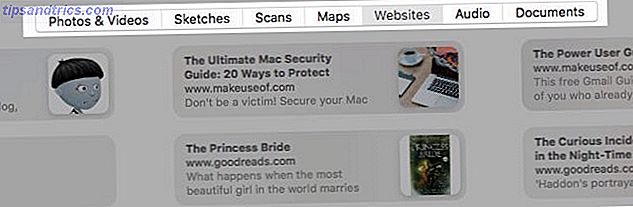
Sie können zwar Ordner in Notes ziehen, dies wird jedoch nicht empfohlen. Sie könnten ohne Vorwarnung korrumpiert werden.
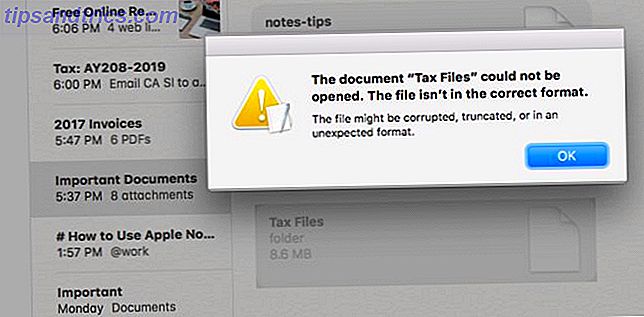
2. Organisiert mit Checklisten
Bist du eine Liste Liebe? Warum nicht verrückt werden mit der Checklisten-Funktion in Notes! Es ist perfekt für die Verfolgung Ihrer Fortschritte 10 Wege, um sich von Aufgaben Backlogs 10 Wege, um sich selbst aus Aufgaben Rückstand zu graben Das Gefühl zu ertrinken in einer Liste von nie endenden Aufgaben ist eine gemeinsame Angst für uns alle. Die Heilung ist verfügbar. Hier sind zehn Möglichkeiten, wie du dich zurückkämpfen kannst. Lesen Sie mehr über alles von den üblichen Aufgaben- und Rechnungszahlungen bis hin zu Leselisten und Reiseplänen. Kombinieren Sie die Share-Funktion von Notes mit Checklisten und Sie haben eine einfache Möglichkeit, Ihre Geburtstags-Wunschliste an Ihre Lieben zu senden. Unter Datei> Teilen finden Sie Optionen für die Freigabe von Notizen.
Guten Tag! Ich habe gerade entdeckt, dass Sie mit Apple Notizen als Checklisten formatieren können. pic.twitter.com/6EYCAGBNPZ
- Laura Pohlman (@ladabeth) 14. September 2017
Klicken Sie in einer Notiz auf die Schaltfläche Checkliste erstellen (ein Häkchen in einem Kreis), um eine Checkliste zu erstellen. Hier sind einige Möglichkeiten, wie Sie Checklisten verwenden können:
- Line-up Filme, die Sie über Wochenenden sehen wollen Die 100 besten Filme auf Netflix Jetzt ansehen Die 100 besten Filme auf Netflix zu sehen Gerade jetzt Es gibt so viel Inhalt auf Netflix ist es schwierig, den Weizen von der Spreu zu sortieren. Dieser Artikel bietet eine helfende Hand und zählt die 100 besten Filme herunter, die Sie gerade auf Netflix sehen sollten. Lesen Sie mehr, Bücher, die Sie dieses Jahr lesen möchten, oder lokale Orte, die Sie erkunden möchten.
- Sichern Sie Rechnungen als PDFs in Notizen und sortieren Sie sie nach Kunden oder nach Monat.
- Erstellen Sie eine To-Do-Liste mit Aufgaben, die Sie kümmern müssen, wenn Sie mit Steuern umgehen Die besten Strategien für die Beantragung einer Steuererklärung in diesem Jahr Die besten Strategien für die Beantragung einer Steuererklärung in diesem Jahr Niemand zahlt gerne Steuern. Aber wir müssen es tun. Eine gute Steuer-Software kann nicht nur Ihnen helfen, Steuern mühelos einzureichen, sondern auch Ihre Steuerlast zu minimieren. Weiterlesen . Legen Sie die relevanten Dokumente ab und scannen Sie sie in dieselbe Notiz, wenn Sie sie erhalten. Notizen können Ihre Steuern nicht für Sie tun, aber es kann etwas von dem Stress wegnehmen.
- Behalten Sie Wartungsaufgaben und Zahlungen bei, die nur einmal im Jahr erfolgen.
- Halten Sie eine Packliste bereit, um sicherzustellen, dass Sie wichtige Ausrüstung nicht auf Reisen lassen. Um Zeit zu sparen, können Sie eines aus dem Internet herunterladen und es in Notes nach Ihren Bedürfnissen anpassen.
Wenn Sie keine Notizen mit vertraulichen Informationen an iCloud sichern möchten, legen Sie sie im Ordner " On My Mac " ab - sie speichert Notizen lokal. Wenn der Ordner in der Seitenleiste nicht sichtbar ist, erzwingen Sie, dass er angezeigt wird, indem Sie unter Notizen> Einstellungen das Kontrollkästchen für das Konto "Auf meinem Mac" aktivieren.
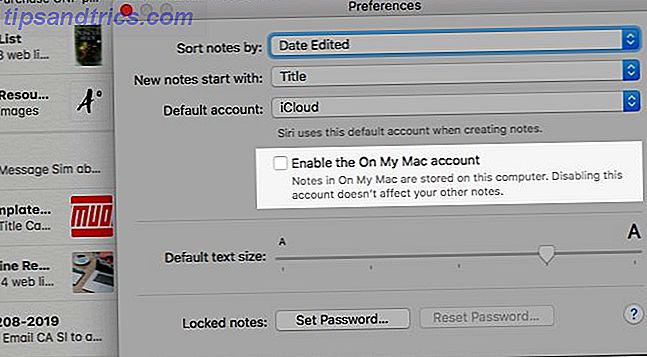
Sie können Notizen auch mit einem Passwort schützen: Wählen Sie die Option " Notiz sperren" im Rechtsklick-Menü der Notiz, um eine festzulegen. Es ist schade, dass sich der Passwortschutz nicht auf Notizen mit Dateianhängen erstreckt.
3. Scannen Sie Informationen schneller mit Tabellen
Wenn Sie Tabellenkalkulationen hassen, verwenden Sie die Tabellenfunktion in Notes, um zu verfolgen, was in und aus Ihrer Tasche geht, anstatt eine weitere App zu verwenden. Klicken Sie auf die Symbolleistenschaltfläche Tabelle hinzufügen (zwischen den Schaltflächen Sperren und Prüfliste), um eine neue Tabelle zu erstellen.
Erstellen Sie Tabellen für monatliche und jährliche Ausgaben, automatische und manuelle Zahlungen und IOUs. Es ist weniger wahrscheinlich, dass Sie wichtige Informationen über Ihr Geld verpassen 4 TED Talks, um Ihnen zu helfen, Ihr Geld auf eine neue Art zu sehen 4 TED Talks, um Ihnen zu helfen, Ihr Geld auf eine neue Art zu sehen Persönliche Finanzen können ein unheimliches und anschauliches Thema sein. Zum Glück gibt es eine Fülle von Informationen, die Ihnen beim Lernen helfen. Hier sind einige der besten TED-Talks zu diesem Thema. Lesen Sie mehr, wenn Sie es auf einen Blick erfassen können. Wenn Sie sehen können:
- Wo Ihre diskretionären Mittel jeden Monat gehen, was hilfreich ist, wenn Sie Kosten senken wollen 5 Genius Money-Saving Tricks Sie wussten wahrscheinlich nicht 5 Genie Geld sparen Tricks, die Sie wahrscheinlich nicht wussten Manchmal scheint es, dass egal, wie viel Geld wir verdienen, wir haben nie genug. Wie kommt es dazu? Und wie reparierst du es? Weiterlesen .
- Wie viel Geld müssen Sie auf Ihrem Girokonto für die großen Ausgaben, die aufkommen, behalten.
- Was Sie jemandem für geteilte Ausgaben schulden.
Apples Notes wurde wieder zu meiner bevorzugten App, jetzt da es Tabellenunterstützung bietet. Das Einfügen von Tabellen aus verschiedenen Quellen funktioniert gut.
- ??? (@bscottx) 30. September 2017
Dank der Share-Sheet-Integration können Sie sogar Erinnerungen für bestimmte Ausgaben hinzufügen. Angenommen, Ihr Domainname wird jedes Jahr in der ersten Augustwoche erneuert. Warum nicht eine Erinnerung einrichten, damit Sie in der letzten Juliwoche zur Zahlung aufgefordert werden? Sie müssen die Notes App nicht verlassen, um es zu tun!
Um eine Erinnerung aus Notes zu erstellen, wählen Sie das Text-Snippet aus, das Sie mit der Erinnerung verknüpfen möchten, und wählen Sie im Kontextmenü die Option Teilen> Erinnerungen .
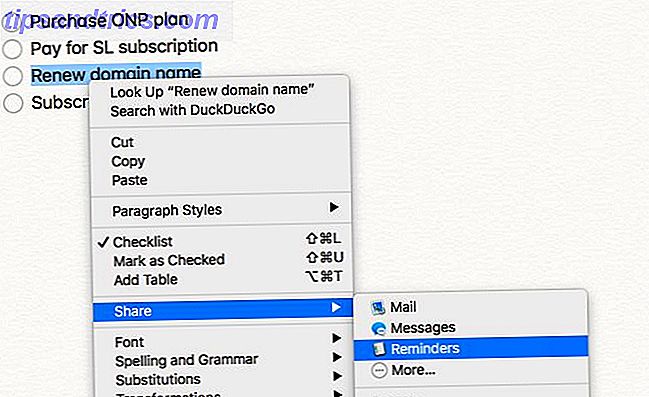
Fühlen Sie sich frei, den Titel und den Inhalt der Erinnerung in dem angezeigten Dialogfeld zu ändern. Fügen Sie einen Link zur Zahlungsseite ein, um die Dinge zu beschleunigen. Klicken Sie auf das Symbol mit der kleinen Information "i" neben dem Namen der Erinnerung, um der Erinnerungs-App mitzuteilen, wann und wo Sie eine Benachrichtigung erhalten möchten. Sobald Sie auf die Schaltfläche " Hinzufügen" klicken, können Sie sicher sein, dass die App "Erinnerungen" Ihre Anfrage zur Kenntnis genommen hat.
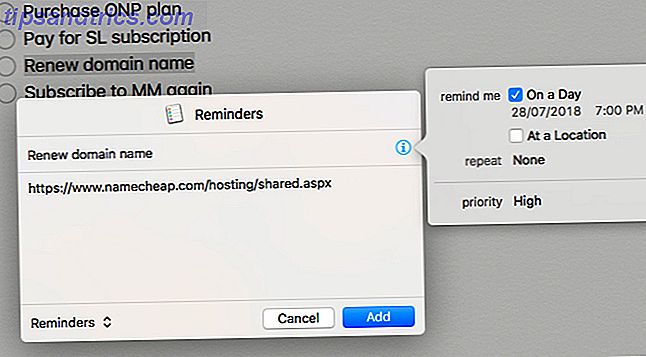
Kann ich die App "Erinnerungen" im Menü "Teilen" nicht sehen? Sie müssen zuerst die Erweiterung aktivieren. Klicken Sie dazu zunächst im Share-Menü auf die Schaltfläche Mehr ... und wählen Sie in der sich öffnenden Erweiterungsliste das Kontrollkästchen Erinnerungen aus.
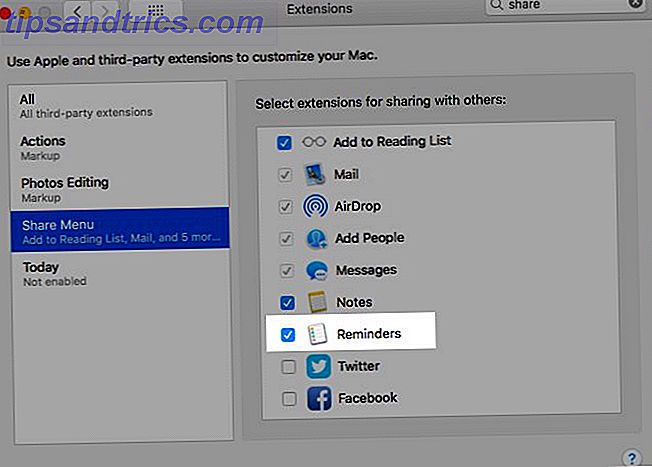
4. Greifen Sie mit Link-Anhängen schnell auf Web-Content zu
Wenn Sie mit Safari im Internet surfen, verwenden Sie die Funktion "Teilen", um Links zu Artikeln, Videos, Amazon-Produkten, SoundCloud-Titeln usw. zu speichern. Es ist eine großartige Möglichkeit, Wiedergabelisten und Lesezeichen zu erstellen, ohne Ihr digitales Leben zu überladen. Clearing Out Clutter ist gut für Sie - aber warum? Beseitigung von Unordnung ist gut für Sie - aber warum? Decluttering ist eine großartige Möglichkeit, das Jahr frisch zu beginnen, und es gibt Ihnen ein großes Gefühl der Erfüllung - aber es gibt mehr als das. Diese einfache Gewohnheit kann Ihr Leben verbessern. Lesen Sie mehr mit mehr Benutzerkonten.
Klicken Sie auf Datei> Teilen> Notizen von einer beliebigen Webseite, um den Link zu einer bestehenden Notiz oder einer neuen Notiz hinzuzufügen. Links, die auf diese Weise gespeichert werden, enthalten eine Vorschau, anders als die, die Sie eingeben oder in die Notes App einfügen. Die Vorschau erleichtert das Identifizieren von Informationen erheblich. Ihr Inhalt hängt jedoch von den Vorgaben der Quellwebseite ab.
Wie wäre es nun, Links zu kostenlosen Online-Ressourcen wie Leitfäden, Vorlagen und Planern in einer separaten Notiz für die zukünftige Verwendung zu speichern? Beginnen Sie mit unserem ultimativen Mac-Sicherheitshandbuch. Der ultimative Mac-Sicherheitsleitfaden: 20 Möglichkeiten, sich zu schützen Der ultimative Mac-Sicherheitsleitfaden: 20 Möglichkeiten, sich selbst zu schützen Seien Sie kein Opfer! Sichern Sie Ihren Mac noch heute mit unserer umfassenden Sicherheitsanleitung für Sierra. Weiterlesen .
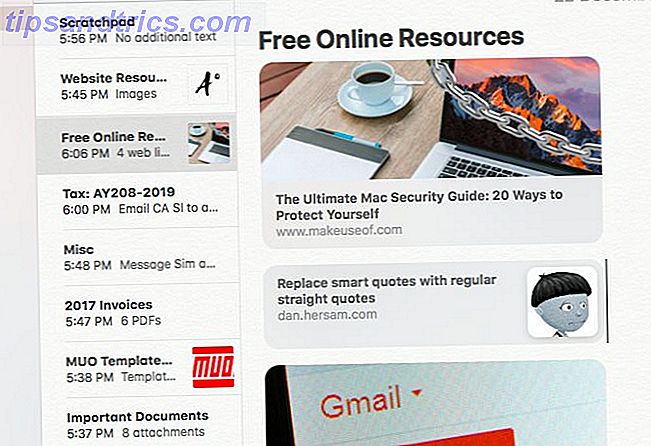
5. Verwenden Sie benutzerdefinierte Thumbnails, um Notizen mit Leichtigkeit zu finden
Bilder sind starke visuelle Hinweise. Mit einem einfachen Trick können Sie sie nutzen, um bei der Suche nach Notizen Ihren Speicher zu durchsuchen. Fügen Sie für jede Note oder zumindest für die wichtigsten ein Bild direkt am Anfang der Notiz hinzu. (Es kann alles sein: ein Logo, ein Symbol, ein Foto oder ein Symbol.) Ein Miniaturbild des Bildes wird dann neben dem Namen der Notiz in der Notizenliste angezeigt, sodass Sie schneller die richtigen Notizen finden können.
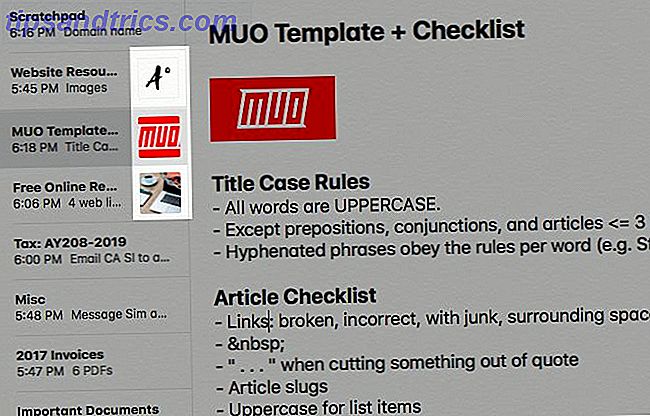
Sie können Bilder einfacher anhängen, wenn Sie sie in der Fotos App gespeichert haben. Wenn Sie dies getan haben, können Sie mit der im Fenstermenü verborgenen Funktion "Foto-Browser" die richtigen Notizen in Notes auswählen.
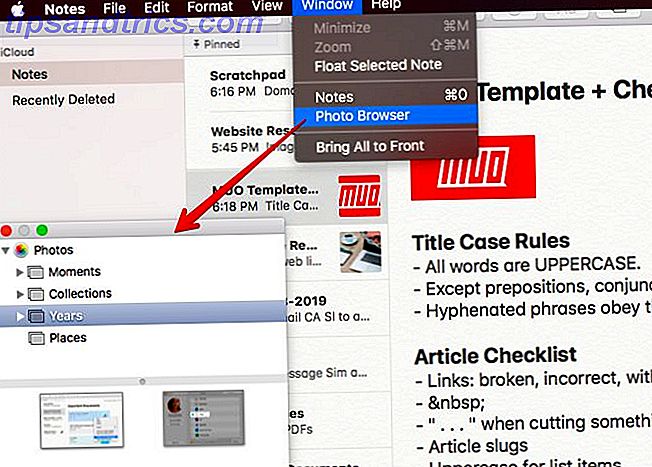
Planen Sie häufig den Foto-Browser? Greifen Sie mit einem einzigen Klick auf die Schaltfläche in der Symbolleiste zu. Sie müssen den Button zuerst sichtbar machen, hier ist wie:
- Klicken Sie mit der rechten Maustaste auf die Symbolleiste.
- Wählen Sie die Option Symbolleiste anpassen ... aus .
- Ziehen Sie das Photo Browser-Symbol aus dem Popup-Dialogfeld in die Symbolleiste.
- Klicken Sie auf die Schaltfläche Fertig, um den Vorgang abzuschließen.
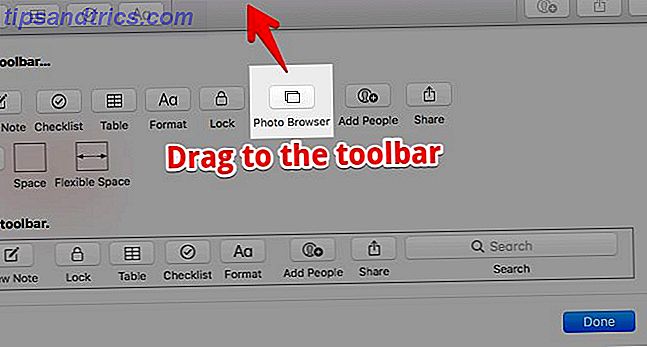
Eine App anstelle von vielen
Verfolgen Sie Ihre Schul-, College- oder persönlichen Projekte und nutzen Sie Apple Notes als Recherchetool Verwendung von Apple Notes als Recherche-Tool Verwendung von Apple Notes als Recherche-Tool Apples kostenlose Notes App kann sowohl auf dem Computer als auch auf Mobilgeräten eine unverzichtbare Forschungshilfe sein Gerät. Weiterlesen .
Speichern Sie Kartenstandorte in Notes, und Sie können auf sie (auch offline) über die Notes App selbst zugreifen. Das ist sehr praktisch, wenn Sie einen iPod Touch verwenden und unterwegs keinen WLAN-Zugang haben. Sie müssen mindestens einmal auf die Karte zugreifen, wenn Sie mit Wi-Fi verbunden sind, um sie zwischenzuspeichern (dh, um sie für die Offline-Nutzung verfügbar zu machen).
Lesezeichen Goodreads Seiten für Bücher und Sie können Sachen zum Lesen von Ihrem neuen digitalen Bücherregal alias Notizen auswählen.
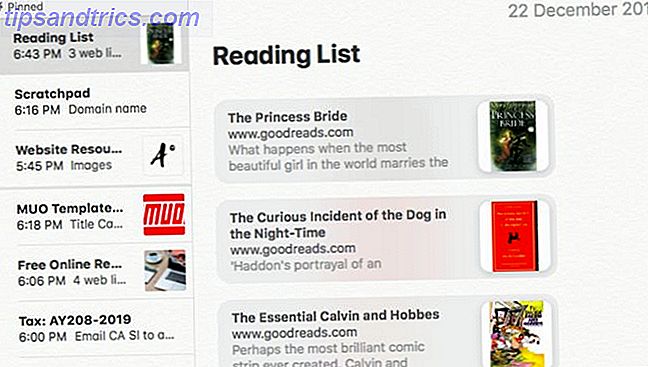
Notes hat das Potenzial, so viele Apps / Dienste zu ersetzen und fügt Ihren Daten den dringend benötigten Kontext hinzu, je nachdem, wie Sie es sehen möchten. Dass Sie Ihre Notizen mit einem iOS-Gerät in der Tasche tragen können Wie Sie Apples leistungsstarke neue Notizen-Funktionen in iOS 11 nutzen können Wie Sie die leistungsstarken neuen Notizen-Funktionen von Apple in iOS 11 nutzen können Notizen hat seinen gerechten Anteil an nützlichen neuen Funktionen in iOS 11 erhalten hier ist, wie man sie benutzt. Read More macht einen bereits großen Deal unwiderstehlich. Der einzige Brennstoff, den Sie benötigen, ist Ihre Kreativität.
Ist Apple Notes Ihre erste Wahl?
Apples native Notizen App fehlt noch ein paar Features, die viele von uns als Must-Haves betrachten. Zum Beispiel Tags, Markdown-Unterstützung und Klartext-Export. Sie können nicht leugnen, dass Notes ein ernsthaftes Potenzial hat, und es wird mit jeder Iteration besser, finden Sie nicht?
Ich hoffe, dass Apple nicht Feature für Feature aufbaut und Notes zu Apps macht, die viele von uns versuchen auszuweichen - komplex und überladen. Die Einfachheit der App ist schließlich ein großer Teil seines Charmes. Mit ein wenig sorgfältiger Planung können Sie Notes zu Ihrem zentralen Datenknoten machen, um verschiedene Bereiche Ihres Lebens zu verwalten.
Welche anderen Daten oder Informationen würden Sie in Notes speichern? Teile deine besten Tipps in den Kommentaren.



